
Hvis du er på et hold eller et projekt, hvor du har brug for at samarbejde med andre mennesker, er Google Drev det første sted, som de fleste mennesker vender til. Og mens Google Dokumenter ofte er det valgte værktøj, tilbyder Google Drev så meget mere.
Sikker på, du kunne bare starte en ny Google Dok og dele den ud med dine teammedlemmer. Vi har ofte delt hvordan du gør det, og de mange funktioner Google Dokumenter indeholder 5 nye funktioner i Google Docs. Du kunne have savnet 5 nye Google Docs-funktioner, som du måske har savnet Læs mere.
Sandheden er, at du skal vælge det Google Drive-værktøj, du bruger baseret på opgaven ved hånden, og for nogle opgaver skal ressourcerne i Google Drev 5 Google Drive-tilføjelser du bruger 5 Google Drive-tilføjelser, du skal bruge Google Dokumenter og Google Regneark er begge fantastiske gratis tjenester, men når du indeholder nogle af de tilføjelser, der er opført her, kan det trække nyt liv i disse værktøjer. Læs mere tilbyder mere effektive muligheder end at samarbejde om Docs.
Design af gulvplaner sammen
Hvis du nogensinde har boet hos nogen - en værelseskammerat Sådan finder du en stor værelseskammerat Sådan finder du en stor værelseskammerat At have en værelsekammerat er en fantastisk måde at spare penge på, ikke kun på lejen, men også på andre regninger. Bortset fra at hjælpe din økonomi, deler dit hjem med en venlig og omsorgsfuld person ... Læs mere eller en partner - så ved du, at nogle gange at arrangere møbler til alles smag kan tage lidt arbejde (og nogle gange en eller to argumenter). Heldigvis, hvis du bruger Google Drive Sådan bruger du Google Drive til at fange dine gode ideer og aldrig tabe dem Sådan bruger du Google Drive til at fange dine gode ideer og aldrig tabe dem Fly over Evernote - her kan du bruge Google Drive til at holde og dyrk dine ideer. Med Google-værktøjerne lige ved hånden skal du sætte dem alle til gode for at pleje dine ideer. Læs mere, så har du adgang til et godt samarbejdsværktøj kaldet Floorplanner.
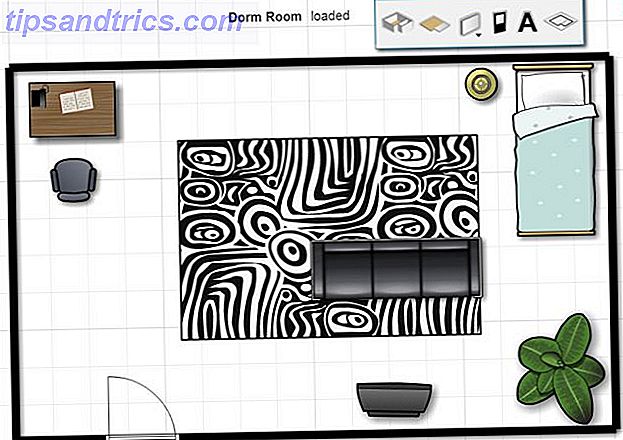
Med gulvplanner Opret en gulvplan med gulvplanner Opret en gulvplan med gulvplanner Læs mere, du har adgang til næsten enhver genstand, du måtte bruge til at placere dig omkring et værelse - elektronik, planter, senge, køkkenmøbler - og listen fortsætter med at udvide .
Du kan ændre visningen til 3D-tilstand og dreje den rundt for at få en bedre følelse af, hvordan værelseslayoutet vil se ud fra et virkeligt perspektiv.

Når du er kommet med dit første udkast til rumlayout, kan du dele det med en ven ved at gå til dashboardvisning og under Handlinger, klikke på Kopier til bruger .

Dette giver dig mulighed for at e-maile gulvdesignet til din værelseskammerat og lade dem lege med det et stykke tid, før du sender det tilbage til dig for at gennemgå.

At tage en sådan tilgang til planlægningen af et sovesal, soveværelse eller et helt hus har potentialet til at undgå nogle massive argumenter. Alvorligt tror jeg måske, at gulvplanlægning er en af de største årsager til skilsmisse i disse dage ... og forlader toiletsædet.
Opret den video som et team
I den professionelle verden er der mange grunde, du måtte have brug for at samarbejde om en video med et hold. Det kan være at producere en træningsvideo 5 Gratis Screencasting Apps til oprettelse af Video Tutorials 5 Gratis Screencasting Apps til oprettelse af Video Tutorials Læs mere for medarbejdere, for at indhente en fremstillingsproces for ingeniører eller for at producere en salgsfremmende video til din virksomhed.
I de fleste tilfælde har du brug for en måde at arbejde på videoen med andre, så at have et værktøj, der strømlinjeformerer processen, kan gøre dig meget mere produktiv. WeVideo på Google Drev er løsningen.

Ligesom FloorPlanner-appen kan du oprette dit første udkast til videoen ved at importere dine optagne lyd- og videoklip. Ashampoo Snap 7 Review: Easy Screenshot og Video Capture Ashampoo Snap 7 Review: Easy Screenshot og Video Capture Leder du efter en nem og omfattende desktop capture løsning? Snap 7 tilbyder avancerede skærmbilleder, herunder multi-skud og videooptagelse. Men er det værd 20 Bucks? Læs vores anmeldelse og test det selv med ... Læs mere, stykke dem sammen, inkorporere nogle af de stock video og effekter inkluderet med WeVideo.

Når du har poleret arbejdet i et første udkast, som du føler dig klar til at dele med dit team, vil du bemærke, at der ikke er nogen nem måde at gøre dette fra inde i selve WeVideo-appen.
Ikke at bekymre sig. Når du har gemt dit udkast, og du går tilbage til Google Drev, kan du vælge videoen og derefter klikke på knappen Share.

Du skal blot tilføje email-adresserne til dine holdkammerater, tillade redigering, og de får adgang til den samme video og kan selv lave deres egne ændringer.
Kort for at være i samme rum med dit team, er dette en af de mest effektive måder at samarbejde om videoredigering på.
Lav en killer forretningsplan
Så du arbejder på en dræber forretningsidé med dine to bedste venner. Du ønsker at hoppe rundt om ideer og planlægge layoutet af din virksomhed. For denne form for samarbejde, se ikke mere end mindmapping 4 Great Web-Based Mindmapping Tools til at forbedre din kreativitet 4 Great Web-Based Mindmapping Værktøjer til at forbedre din kreativitet Mindmaps er en vidunderlig ressource til brainstorming, planlægning og styring af ideer på en måde, som øger din produktivitet og forbedrer din kreativitet. Men hvad nu hvis du vil lave et mindmap uden pen eller papir? Læs mere . Når det kommer til mindmapping, skal du ikke se længere end MindMup.

Dette er et andet værktøj, der er tilgængeligt lige fra Google Drev. Brug af et sådant visuelt format er en perfekt metode til at udføre forretningsplanlægning. 3 Gratis værktøjer til planlægning og visualisering af din start-up-forretning 3 Gratis værktøjer til planlægning og visualisering af din start-up-forretning Læs mere. Dine samarbejdspartnere kan tilføje noter, tilpasse små sektioner eller flytte hele stykker af kortet rundt.
Når du har oprettet et første draft mind map, har du et par muligheder for at dele det ud til dine forretningsforbindelser. En metode til deling lige fra MindMup er at bruge menupunktet Del og derefter vælge Udgiv for at dele eller integrere .

Den eneste ulempe ved dette er, at den gratis konto ikke giver dig mulighed for at offentliggøre tankekort. Denne funktion er også beregnet til at offentliggøre mind maps til offentligheden. Hvis du udvikler en forretningsplan, gør det offentligt et problem.
Den bedre mulighed er at klikke på knappen Save, og vælg derefter Google Drive- indstillingen.

Når du har fået dit MindMup-kort til din Google Drive-konto, kan du dele det ud og samarbejde med andre på samme måde som med WeVideo ovenfor. Del bare den fil med dine samarbejdspartnere på Google Drev, og du er god til at gå.
Projektledelse for hold
Hvis der er noget, som en projektleder skal være god til, arbejder den med teams. Du beder altid et teammedlem om status for deres arbejde, eller om at minde en anden, når de er for sent.
Denne proces er nemmere, når hele holdet har adgang til projektplanen og kan se de relevante datoer. Et af de bedste værktøjer til dette, der er tilgængeligt i Google Drev, er Gantter.

Gantter er et online projektstyringsværktøj Gantter - Det ultimative gratis Creative Project Management Tool Gantter - Det ultimative gratis Creative Project Management Tool Læs mere, som du kan bruge direkte på hjemmesiden selv, hvis du kan lide. Dens funktioner er imponerende i betragtning af at værktøjet er gratis. Du kan nemt generere en projektplan på ingen tid, med værktøjer til rådighed til at formatere og manipulere opgaver, som du vil.

Du vil bemærke indefra Gantter, at indstillingen Share er grå, så du kan ikke dele planen direkte inde fra selve værktøjet. Igen, da dette er tilgængeligt fra Google Drev, har du mulighed for at gemme din projektplan til Google Drev fra samme menu.

Når du har gjort dette, er alt du skal gøre, fremhæve filen i Google Drev, og klik på knappen Share, som du har med de andre værktøjer i denne artikel. Sørg for, at du tillader "redigering" tilladelser, når du tilføjer de e-mail-adresser, du vil dele til.

Når deltagerne deltager, vil dine medarbejdere have en kopi af denne projektplan i deres egen Google Drive-konto. Det er den perfekte måde at sikre, at hele holdet er opdateret og ombord med den nyeste version af din projektplan.
Et andet populært værktøj som dette er Smartsheet Project Management, også tilgængelig fra inde Google Drive. Dette er dog et betalt værktøj.
Saml gruppeinfo med formularer
Et af de bedste værktøjer i Google Drev til at arbejde med grupper er uden tvivl Google Forms 5 Awesome grunde til at bruge Google Forms 5 Awesome grunde til at bruge Google Forms Hvis du nogensinde har forsøgt at lave en onlineundersøgelse, har du sandsynligvis forsøgt en Få værktøjer her og der. Du har uden tvivl nydt nogle funktioner i et produkt, og nogle af en anden, mens du er frustreret på ... Læs mere.
Google Forms giver dig mulighed for at designe en indgangsformular i løbet af få minutter, og med den formular kan du samle meninger, informationer og data fra store grupper af mennesker. Vi bruger det ofte på MakeUseOf til at indsamle medarbejderfeedback, samarbejde om redaktionelle, og til tider endda for at få feedback fra læseren.
Et eksempel på en gruppe brug af Google Forms ville være, hvis du er en del af en bogklub, og du vil indsamle feedback fra alle andre. Brug Google-formularer til at indsamle kontaktoplysninger på en mobilenhed Brug Google-formularer til at indhente kontaktoplysninger på En mobil enhed, der bruger Google Forms, kan du samle navne, e-mails og andre kontaktoplysninger på din computer eller mobilenhed, der understøtter mobil browsing. Alle data gemmes på et spreadsheet, som kan bruges ... Læs mere om holdet om en bestemt bog, du læser alle. Google Forms giver dig endda mulighed for at style din formular på nogle temmelig kølige måder.

For at oprette en sådan formular skal du bare oprette et Google-ark, gå til menuen Funktioner og vælge Opret en formular .

Når du har oprettet din formular, er arket allerede parat til at begynde at indsamle input. Der kræves ikke noget ekstra arbejde fra din side. Det er alt integreret og automatiseret. Alt du skal gøre er at dele formularen ud, som om du ville have en anden fil i Google Drev.

Med Google Forms kan du endda integrere formularen på en webside for nem adgang.

Bare husk på, at hvis du planlægger at acceptere input fra offentligheden ved hjælp af en webside, skal du sørge for at have delet formularen til offentligheden og ikke kun et begrænset antal personer.
Samarbejder med Google Drev
Google Drive er uden tvivl et ideelt miljø til at samarbejde med mennesker. Apperne ovenfor er nogle af de mest populære og kraftfulde værktøjer, som folk bruger i disse dage til at arbejde på teamprojekter, men næsten alt hvad du opretter i Google Drev - dokumenter, regneark, tegninger og meget mere - kan deles med et team af mennesker i realtid.
Dette er skønheden i en verden, hvor så meget arbejde udføres i skyen. Samarbejde med andre er nemmere og enklere end nogensinde.
Samarbejder du med andre ved hjælp af Google Drev? Hvad er dine yndlingsværktøjer, og hvordan har du brugt dem? Del dine ideer og tips i kommentarfeltet nedenfor.
Billedkreditter: Team af papirpersoner via Shutterstock



![LibreOffice 3.5 udgivet, tilbyder nyt grammatikkontrolværktøj [Nyheder]](https://www.tipsandtrics.com/img/linux/117/libreoffice-3-5-released.jpg)